Hur man återställer raderad användarkontoprofil i Windows 11/10
I Windows 11/10 är en användarprofil ett konto som du använder för att logga in på Windows . Om du av misstag raderar en användarprofil eller filer i den, delvis, kan kontot bli oanvändbart. En administratör kan av misstag radera användarmappen eller direkt kontot från Windows 11/10 användarkontoinställningar, bara för att inse att användaren hade användbar data. När ett användarkonto raderas tar det bort alla filer, mappar och programinställningar. Det här inlägget kommer att vägleda vad du kan göra för att återställa sådana raderade användarkontoprofiler i Windows 11 eller Windows 10.
Återställ raderad användarkontoprofil(User) i Windows 11/10
Om du inte har ett återställningssystem på plats är det omöjligt att återställa ett raderat konto i Windows 11/10 . Ett återställningssystem som antingen kan ersätta hela operativsystemet med en tidigare säkerhetskopia kan hjälpa. Det finns bara två alternativ här:
- Systemåterställning
- Återställ från Windows Backup
Se(Make) till att använda ett administratörskonto för att få detta gjort. Kom ihåg(Remember) att när du väljer något att återställa kommer det att påverka alla konton på datorn. Så om det är något som är aktuellt och behöver en säkerhetskopia, se till att du tar tillbaka.
1] Systemåterställning
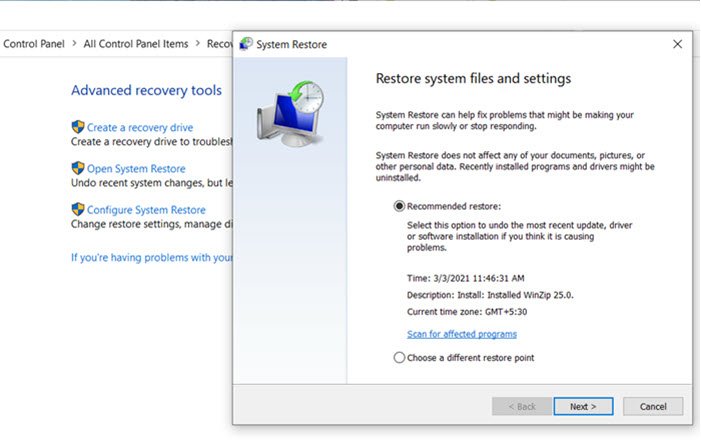
- Skriv Systemåterställning i startmenyn.
- Välj Återställning när det visas på skärmen.
- Klicka på Öppna systemåterställning
- Guiden bör omedelbart ge dig möjlighet att återställa till det senaste tillgängliga återställningsdatumet.
- Om kontot raderades innan dess, välj en annan återställningspunkt.
När guiden har gjort sitt jobb kommer datorn att starta om och du bör kunna använda det borttagna kontot.
Om du inte har tillgång till systemet och raderat det enda administratörskontot kan du starta upp till Advanced Recovery med en startbar USB . Du kan sedan välja Troubleshooting > System Restore för att åtgärda problemet.
Läs(Read) : Hur man återställer raderade användardatafiler och mappar .
2] Återställ från Windows Backup
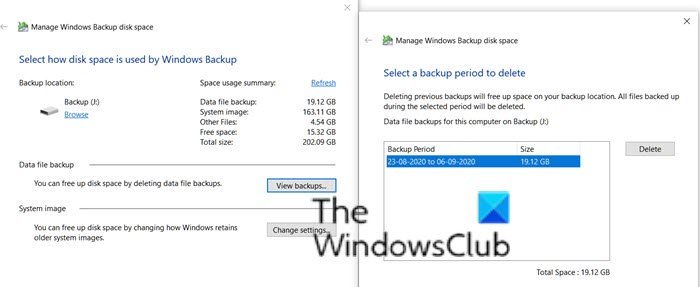
Om du har en säkerhetskopieringsprocess på plats— Windows Backup eller någon säkerhetskopiering från tredje part( third-party backup) rekommenderar vi starkt att du använder dem för att återställa datorn till ett datum innan kontot togs bort. Den här metoden kommer att påverka alla konton på datorn, och du kan också förlora några av filerna och mapparna. Du måste ta en fullständig säkerhetskopia av viktiga filer.
Om inget fungerar, och du bara hade ett enda konto på datorn, så kan du aktivera det inbyggda adminkontot(enable the built-in admin account) så att du kan skapa ett nytt adminkonto. Det är ett bättre alternativ än att installera om eller återställa Windows.
Jag hoppas att inlägget var lätt att följa och att du kunde återställa raderad användarkontoprofil(User) i Windows 11/10 .
Läs(Read) : Användarkonton saknas efter uppgradering till Windows 11/10 .
Related posts
Ta bort gamla användarprofiler och filer automatiskt i Windows 11/10
Skapa ett lokalt administratörskonto på Windows 11/10 med CMD
Skapa genväg på skrivbordet för att byta användarkonto i Windows 11/10
Hur man tar bort det inbyggda administratörskontot i Windows 11/10
Hur man skapar ett lokalt användarkonto med PowerShell i Windows 11/10
Profilen har inte tagits bort helt, fel - katalogen är inte tom
Hur man loggar ut andra användare i Windows 10
Hur man ändrar fil- och mappbehörigheter i Windows 11/10
Synkroniseringsinställningar fungerar inte eller är nedtonade i Windows 11/10
Logga in med lokalt konto istället saknas alternativet i Windows 11/10
Så här spårar du användaraktivitet i arbetsgruppsläge på Windows 11/10
Så här kontrollerar du om du har administratörsrättigheter på Windows 11/10
Hur man ändrar användarkontonamn i Windows 11/10
Byt användaralternativ saknas på inloggningsskärmen för Windows 10
Hur man fixar en skadad användarprofil i Windows 11/10
Hur man installerar Windows 11 med ett lokalt konto
Hur man migrerar en användarprofil till en annan ny Windows-dator
Microsoft Intune synkroniserar inte? Tvinga Intune att synkronisera i Windows 11/10
Hur man tar bort användarmapparna från den här datorn i Windows 11/10
Tvinga användare att ändra kontolösenord vid nästa inloggning i Windows 11/10
